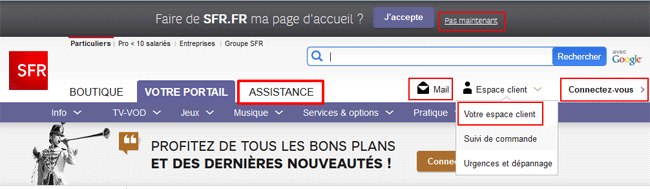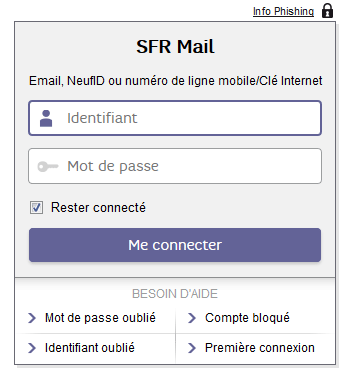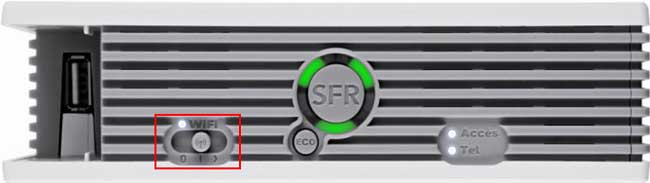SFR - Neufbox - Assistance

 Les méthodes détestables de SFR :
Les méthodes détestables de SFR :
Exemple vécu d'une cliente de SFR (on en trouve des tas sur Internet)
Abonnée à une ligne fixe chez SFR, elle est démarchée par SFR pour lui proposer de "faire des économies". En fait, souscrire à un abonnement Internet (dont elle n'a que faire, elle est retraitée et n'a pas d'ordinateur).
Elle donne son accord par téléphone.
Puis elle se ravise. Elle téléphone pour refuser l'offre.
Mais c'est trop tard.
Elle doit recevoir une "Box". Mais elle ne la reçoit pas.
Pire, son téléphone est coupé.
Ne pouvant rester sans téléphone, elle se rend chez Orange, qui lui réatribue sa ligne.
Elle ne reçoit donc plus de prestations de SFR.
Elle attend de recevoir le solde de son compte.
En vain.
Aucun courier de SFR
Elle contacte Que Choisir (qui ne font rien de bien)
SFR tente de lui prélever 370 euros !!!
Mais elle bloque le prélèvement.
Alors, SFR transmet la créance à une société de recouvrement CONTENTIA
Sans lui avoir envoyé le moindre écrit.
CONTENTIA se manifeste par de nombreux appels téléphoniques.
Ce sont des spécialistes :(
https://www.google.fr/search?q=contentia+sfr
Pour ces raisons, je déconseille fortement cet opérateur.
En cas de résiliation de contrat avec SFR, ne pas oublier la LRAR, garder la trace de tout contact.
Voir la page suivante :
Numericable-sfr.com - Contacts et parcours réclamation
SFR ne fait pas de cadeau aux clients qui partent...
 SFR :
SFR :
Portail SFR :
http://www.sfr.fr/portail.html
Pour se connecter sur son Espace Client :
- cliquer sur "Connectez-vous
- cliquer sur Espace Client, Votre espace client
Pour consulter l'assistance :
- cliquer sur Assistance
Pour consulter sa messagerie :
- cliquer sur "Mail"
Connectez-vous à votre espace sécurisé SFR :
https://www.sfr.fr/cas/login
Espace Client SFR :
https://espace-client.sfr.fr/
Boutique ADSL et Fibre : toutes les offres :
http://www.sfr.fr/box-internet/
 Accès messagerie :
Accès messagerie :
Deux façons d'accéder à sa messagerie SFR :
1 - Par le webmail :
SFR Mail :
https://webmail.sfr.fr/
- rentrer identifiant et mot de passe sur la page SFR Mail
2 - Par un logiciel de messagerie :
Paramétrer son logiciel de messagerie
- rentrer son adresse SFR et son mot de passe.
- rentrer les serveurs.
Adresse des serveurs :
| Serveur d'envoi (SMTP) | Serveur de réception (POP ou IMAP) |
| smtp.sfr.fr ou smtp-auth.sfr.fr avec un Numéro de port 587. |
POP : pop.sfr.fr ou IMAP : imap.sfr.fr |
Voir la page :
Nom des serveurs de messagerie SFR :
Assistance.sfr.fr - Quels sont les serveurs de messagerie SFR ?
Supprimer un e-mail dans SFR Mail :
Assistance.sfr.fr - Comment supprimer un e-mail dans SFR Mail ?
 Accès Wi-Fi Public :
Accès Wi-Fi Public :
Pour se connecter à un réseau Wi-Fi hors de chez soi : SFR WiFi Fon et SFR WiFi Mobile
Assistance.sfr.fr - Comment se connecter au réseau SFR WiFi ?
"à l'aide des nombreux hotspots (ou points d'accès) SFR WiFi Fon et SFR WiFi Mobile, vous pouvez vous connecter à Internet même loin de votre domicile. Ci-dessous, vous apprendrez comment profiter de ce service.
Assistance.sfr - Hotspots SFR WiFi public et WiFi Fon : qu'est-ce que c'est ?
"être membre de la communauté SFR WiFi ou SFR WiFi Fon vous permet de surfer partout et gratuitement en vous connectant à de nombreux Hotspots."
 Assistance
pour NeufBox :
Assistance
pour NeufBox :
En tous les cas : Eviter l'installation du kit de connexion INUTILE
Mais installer le logiciel Media Center pour partager le contenu de l'ordinateur sur la télévision : Voir : Le Media Center
Assistance :
Assistance SFR :
http://assistance.sfr.fr/
Assistance ADSL et Fibre :
Assistance.sfr.fr - Box, Internet, TV, Téléphonie Fixe
Vidéos : Les services commerciaux - Les questions techniques
Assistance.sfr.fr - Assistance multimédia SFR
Il existe plusieurs modèles de NeufBox. Les deux principaux :
- NeufBox Evolution
- NeufBox de SFR
 NeufBox Evolution (NB6) :
NeufBox Evolution (NB6) :
A privilégier.
C'est un modèle plus évolué que la NeufBox 4 (voir ci-dessous)
Restaurer les paramètres par défaut de votre box (NB6)
Assistance.sfr.fr - Comment restaurer les paramètres par défaut de votre box SFR (NB6) ?
Restaurer les paramètres par défaut via l'interface web
• Accédez à l'interface web de la box ou tapez dans la barre d'adresse de votre navigateur internet (Internet Explorer ou firefox, etc.), l'adresse suivante : http://192.168.1.1.
• Cliquez ensuite dans l'onglet "Maintenance" puis "Système".
• Dans la rubrique "Paramètre de configuration", cliquez sur le bouton "Restaurer les paramètres par défaut".
Restaurer les paramétres par défaut de façon manuelle
• Avec l'aide d'une aiguille ou trombone, appuyez pendant quelques secondes dans le trou intitulé Reset situé au dos de la box.
• Lorsque les voyants du bouton SFR deviennent rouges, relâchez la pression.
• Votre box redémarre et reconfigure les paramètres par défaut comme lors de la première installation.
• Patientez quelques minutes avant que les diodes "Accès" et "Tel" ne deviennent fixes.
 Branchement - Installation :
Branchement - Installation :
Assistance : Installation et utilisation :
Assistance.sfr.fr - LA BOX NB6 - L'installation et la configuration
Caractéristiques de la Box :
Assistance.sfr.fr - La box (nb6) avec l'ADSL : caractéristiques détaillées
Face avant :
Remarquer le bouton Wi-Fi :
Face arrière :
Remarquer les prises Ethernet (bleu), le bouton d'alimentation.
Autre site :
Connexion-internet.com - Branchement de la Neufbox Evolution NB6 de SFR
 Décodeur TV Evolution :
Décodeur TV Evolution :
Assistance.sfr.fr - Comment installer votre décodeur TV évolution ?
Assistance.sfr.fr - Installation du décodeur TV Evolution en vidéo
- Antenne/TNT : 1 prise coaxiale DVB-T d'entrée et 1 de sortie.
- Péritel : 1 prise TV, et 1 prise auxiliaire
- Son : 1 prise Cinch L/R, 1 SP/DIF
- Réseau : 2 prises Ethernet RJ45
- Téléviseur HD : 1 prise HDMI compatible HDCP
- USB : 3 ports USB dont 2 au dos du décodeur. La prise USB 3 HDD est spécifiquement conçue pour connecter un disque dur externe ne possédant pas d'alimentation
- Disque dur interne : 200 Go pour l'enregistrement et contrôle du direct.
Installer votre décodeur TV Evolution :
Assistance.sfr.fr - Le décodeur Evolution - L'installation et la configuration
 Le Media Center (NeufBox Evolution) :
Le Media Center (NeufBox Evolution) :
Profitez de toute votre médiathèque sur votre téléviseur.
Sfr.fr - Services TV > Mediacenter > Décodeur TV Evolution
Inclus dans votre offre télévision, votre Mediacenter vous permet de partager tous vos fichiers audio, vidéos et photos entre votre ordinateur, votre TV et les disques durs externes.
- Utilisez un disque dur externe comme magnétoscopes numériques ;
- Visionnez sur votre TV, des films ou musique stockés sur une clé USB, un lecteurs mp3, un appareil de type « USB Mass Storage» ou tout ordinateur connecté au réseau local de la neufbox et équipés du logiciel Client Media Center.
Assistance.sfr.fr - Comment utiliser le Mediacenter pour le décodeur TV Evolution ?
 NeufBox de SFR (NB 4) :
NeufBox de SFR (NB 4) :
A éviter.
C'est le modèle le plus courant.
Malheureusement, SFR refuse de la remplacer par le modèle plus récent : NB 6 (voir plus haut)
Assistance : Installation et utilisation :
Assistance.sfr.fr - LA BOX NB4 - L'installation et la configuration
Installez votre neufbox en mode Ethernet :
Assistance.sfr.fr - Comment installer votre box (NB4) en ADSL ?
Utiliser votre box en WiFi :
Assistance.sfr.fr - Comment installer votre box (NB4) en WiFi ?
Restaurer les paramétres par défaut de votre box (NB4)
Assistance.sfr.fr - Comment restaurer les paramètres par défaut de votre box SFR (NB4) ?
Restaurer les paramètres par défaut via l'interface web
• Accédez à l'interface web de la box ou tapez dans la barre d'adresse de votre navigateur internet (Internet Explorer ou firefox, etc.), l'adresse suivante : http://192.168.1.1.
• Cliquez ensuite dans l'onglet "Maintenance" puis "Système".
• Dans la rubrique "Paramètre de configuration", cliquez sur le bouton "Restaurer les paramètres par défaut".
Le reset matériel
• Avec l'aide d'une aiguille ou d'un trombone, appuyez pendant quelques secondes dans le trou intitulé "Reset", situé sur l'un des côtés de votre box.
• Lorsque la diode de Service devient rouge, relâchez la pression. Votre box redémarre et reconfigure les paramètres par défaut comme lors de la première installation.
• Patientez quelques minutes avant que les diodes DSL ou Accès fixe ainsi que la diode Tel deviennent fixes.
• Il arrive que la diode de Service reste de couleur rouge. Débranchez l'adaptateur électrique ; patientez quelques secondes ; puis rebranchez-le.
Autres sites :
15/10/2012 : PCWorld.fr - Grosse mise à jour pour la Neufbox 4
"Cette mise à jour apporte bien des nouveautés, avec au programme : l'ajout de la prise en charge du Wi-Fi Protected Setup (WPS), une fonction facilitant la connexion d'un terminal au réseau Wi-Fi. De plus, il sera dorénavant possible de choisir des plages horaires pour limiter l'accès à Internet, via le service en ligne "Contrôle d'accès".
On note aussi la prise en charge de l'IPv6, des partages SMB/CIFS, ainsi que du DLNA et de l'ALG. Enfin, les performances de cette Neufbox pourront être améliorées à l'aide d'une clé usb, utilisée en tant que mémoire swap. D'autres optimisations et correctifs mineurs ont étés apportés. Vous pouvez simplement procéder à cette mise à jour en redémarrant votre Neufbox 4."
Plus d'informations sur le Forum SFR : Sujet : [information] Nouveau FW NB4 : 3.2.9
2009 : Degroupnews.com - La Neufbox de SFR en test
 Décodeur Neufbox TV :
Décodeur Neufbox TV :
2015 : Il semble que le décodeur TV HD a été renommé "décodeur TV classique"
Installation de votre décodeur TV HD en vidéo :
Assistance.sfr.fr - Installation du décodeur TV Classique en vidéo
• Antenne/TNT : 1 prise coaxiale DVB-T d'entrée et 1 de sortie
• Péritel : 1 prise TV (RGB, S-Video, Composite et YpbPr avec sortie HD), 1 prise auxiliaire (Composite)
• Son : 1 mini-Jack 3.5mm, 1 SP/DIF
• Réseau : 1 prise Ethernet RJ45
• Téléviseur HD : 1 prise HDMI compatible HDCP
• Ethernet : 10/100 Mbps
• USB : 2.0 (compatible norme USB Mass Storage) low/full/high/speed pour disque dur externe, clé USB, webcam
• Disque dur interne d'une capacité de 80Giga (optionnel, dépendant de la version du décodeur que vous possédez)
Installer votre décodeur TV classique :
Assistance.sfr.fr - Le décodeur classique - L'installation et la configuration
La télécommande du décodeur TV classique :
Assistance.sfr.fr - Découvrez la signification des boutons de votre télécommande
Identifier le type de votre décodeur
Assistance.sfr.fr - Identifier le type de votre décodeur
- Si vous pouvez voir le sigle HD TV sur le côté droit, votre décodeur est un décodeur Haute Définition
- Au dos de votre décodeur, visualisez l'étiquette d'identification (3 ou 6 = disque dur interne)
- Carte à puce à insérer ou carte à puce intégrée
 Le Media Center ne fonctionne plus :
Le Media Center ne fonctionne plus :
Après des heures de recherche, au vu des forums où chacun cherche une solution, force est de constater que le Media Center le fonctionne plus sur le décodeur TV HD
J'en ai eu la dernière confirmation auprès de la hot-line de SFR (désagréable et incompétente).
12/2014 : Tout ce qui concerne le Media Center pour le décodeur TV HD est obsolète :
SFR a délibérément supprimé le fonctionnement du Média Center pour décodeur TV HD... pour pousser les clients à souscrire une offre Evolution.
On peut lire sur la page :
http://assistance.sfr.fr/tv/classique/television/as-3286-78156
"Attention : Nouveau médiacenter Vous aviez l'habitude d'utiliser le logiciel médiacenter SFR avec votre ancienne interface, ce logiciel n'est plus compatible avec la nouvelle interface de votre décodeur TV. Vous pourrez continuer à profiter de vos contenus sur votre décodeur TV en installant sur votre ordinateur le médiacenter évolution disponible à cette adresse
Assistance.sfr.fr - Comment utiliser le Mediacenter pour le décodeur TV classique nouvelle interface ?
C'EST FAUX : Media Center Evolution ne fonctionne pas avec le decodeur TV
Le Media Center est un logiciel qui permet de consulter, sur la télévision, des images, musiques et vidéos situées sur l'ordinateur.
Profitez de toute votre médiathèque sur votre téléviseur :
Sfr.fr - Services TV > Mediacenter > Décodeur TV classique
"Inclus dans votre offre télévision, votre Mediacenter vous permet de partager tous vos fichiers audio, vidéos et photos entre votre ordinateur, votre TV et les disques durs externes...

Sfr.fr - Services TV > Media Center
Assistance.sfr.fr - Comment utiliser le Mediacenter pour le décodeur TV Evolution ?
Assistance.sfr.fr - Comment utiliser le Mediacenter de la box TV Fibre de SFR ?
Assisntance.sfr.fr - Comment utiliser le Mediacenter avec le décodeur TV classique ?
Partager les dossiers avec Media Center
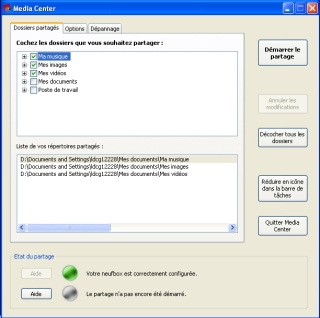
Assistance.sfr.fr - Comment utiliser le Mediacenter pour le décodeur TV Evolution ?
Assistance.sfr.fr - Comment utiliser le Mediacenter de la box TV Fibre de SFR ?
Assistance.sfr.fr - Comment utiliser le Mediacenter avec le décodeur TV classique ?
Autres sites :
Media Center sur le forum N9ws.com :
http://www.n9ws.com/forum/viewforum.php?f=120
Ariase.com - Le mediacenter de la Neufbox de SFR (ancien modèle)
 Connexion ADSL et Fibre :
Connexion ADSL et Fibre :
Assistance SFR :
http://assistance.sfr.fr/accueil-box-internet/
 Assistance Téléphonie fixe :
Assistance Téléphonie fixe :
Assistance.sfr.fr - Téléphonie fixe - L'installation et la configuration
Assistance SFR :
http://assistance.sfr.fr/accueil-box-internet/
Assistance.sfr.fr - COMMENT CHANGER D'OPéRATEUR ? LE RIO ET LA PORTABILITé DE VOTRE NUMéRO FIXE
 Assistance Télévision :
Assistance Télévision :
Assistance SFR :
http://assistance.sfr.fr/accueil-box-internet/
Pour pouvoir utiliser le service Télévision sur ordinateur :
- cliquer sur le lien : http://tv.sfr.fr/tv-pc/
Voir aussi :
Installer le service Télévision sur ordinateur :
assistance.sfr.fr - Installation
du service Télévision sur Ordinateur avec Internet Explorer
Autres infos :
(les pages n'existent plus)
"Une réinitialisation du STB (reset) c'est de reconfigurer le décodeur Neuf TV comme la première utilisation. Voici comment faire :
- éteindre le decodeur par le bouton ON/OFF
- le rallumer par ce même bouton
- appuyer sur le bouton rouge (bouton rond) et restez appuyé dessus pendant que le voyant vert
clignote
- l'écran affiche alors "Voulez-vous vraiment réinitialiser le décodeur ?" et
là appuyez sur le bouton bleu pour valider.
** tu fais une boucle avec un cable Ethernet (par ex utilisé pour le PC) entre le Port TV et le Port PC => si les LED s'allument = port Ethernet du décodeur HS = demande d'échange.
 Le Moniteur Neufbox :
Le Moniteur Neufbox :
Attention : Le logiciel Moniteur Neufbox n'est pas développé par SFR.
Il est payant. Mais ne coûte que : 1.29 euros.
Le Moniteur neufbox est un utilitaire qui affiche les informations de votre neufbox, accessibles en un clic
http://www.moniteur-neufbox.com/
25/04/2012 : N9ws.com - Le Moniteur neufbox sort en version 3
Forum Moniteur neufbox sur n9ws.com :
http://www.n9ws.com/forum/viewforum.php?f=138
 Pages perso sur SFR :
Pages perso sur SFR :
Le service des pages persos est accessible depuis votre Espace Client. Sur votre compte, cliquez sur le bouton "Activer" de l'une de vos adresses emails pour créer vos pages perso. Vous disposez désormais de 1Go pour l'ensemble de vos pages perso.
SFR - Pages perso : vos premiers pas :
Assistance.sfr.fr - Pages perso : comment paramétrer votre page ?
 Autres sites et forums :
Autres sites et forums :
Actualités :
N9ws.com :
http://www.n9ws.com/
ActuNeuf.com :
http://www.actuneuf.com/
JustNeuf.com :
Le site : http://www.justneuf.com/
Justneuf.com - Wiki : http://www.justneuf.com/wiki/index.php/Accueil
 Cegetel - AOL - Tele2 :
Cegetel - AOL - Tele2 :
16/04/2008 : Ariase.com - Le Gouvernement valide la fusion SFR Neuf
Racheté par Neuf Cegetel :
10/05/2007 : Clubic.com - Neuf
Cegetel officialise le rachat de Club-Internet
Depuis le 23/08/2005, Neuf Telecom et Cegetel ont fusionné :
23/08/2005 : Tomshardware.fr - Neuf cegetel a son site
Cegetel :
Cegetel a été racheté par Neuf / SFR
AOL :
AOL a été racheté par Neuf / SFR.
Seuls quelques liens subsistent...
Messagerie instantanée AOL : AIM (AOL Instant Messenger) ... c'est du passé !
AOL : http://www.aol.fr/
Tele2 :
Tele2 fait maintenant partie du groupe Neuf-SFR
04/11/2008 : Ariase.com - Migration SFR : ce qui attend les abonnés Tele2box
03/10/2006 : Generation-nt.com - Tele2 vend ses activités Téléphone fixe et Internet à SFR